很多小伙伴都迫不及待地升级了win11,进入系统中,咱们发现win11的改动还是比较大的,任务栏居中,开始菜单经过重装的设计等等。因为这些变化,导致有些小伙伴用起来不是很习惯。比如,有些用户不知道如何设置win11鼠标指针,找了好久都找不到设置入口。其实在操作上跟win10也是差不多的,只是页面有些不同。下面呢就是win11设置鼠标指针的方法了。
win11怎么改鼠标指针
方法一:
1、打开win11控制面板。
2、将查看方式切换为“小图标”。
3、找到“鼠标”打开。
4、在鼠标属性窗口,点击“指针”。
5、设置想要的鼠标指针即可。
方法二:
1、win+i打开系统设置,点击“蓝牙和设备”,选择“鼠标”。信息来源:一键重装系统
2、在这里也有鼠标选项可以设置。如下图所示是设置鼠标指针的速度:
关于,win11怎么改鼠标指针的这个问题,现在就已经解决了。Win11系统正式推出以后,相信很多小伙伴跃跃欲试,都想要下载尝鲜。不过,win11系统相比之前的系统做了很大的改动,界面多处采用了全新的设计,所以这就有可能会导致一些用户使用不习惯。